Werbung
Das manuelle Upgrade des Linux-Kernels ist keine einfache Aufgabe - es erfordert einiges an Wissen. Wir haben bereits erläutert, wie es geht So aktualisieren Sie den Linux-Kernel für eine verbesserte SystemleistungDer Linux-Kernel verfügt über regelmäßige Versionen, die neue Funktionen und Verbesserungen bieten, auf die Sie in einer neuen Distributionsversion warten müssen - es sei denn, Sie aktualisieren den Linux-Kernel manuell. Wir zeigen Ihnen wie. Weiterlesen Wenn Sie jedoch lieber ohne viel Aufhebens das Neueste und Beste erhalten möchten und Ubuntu ausführen, werden Sie möglicherweise eine automatischere Lösung in Form von Ukuu zu schätzen wissen.
Was ist ein Kernel?
Der Kernel ist im Grunde Was ist ein Kernel unter Linux und wie überprüfen Sie Ihre Version?Linux ist ein Betriebssystem, oder? Nun, nicht genau! Es ist eigentlich ein Kernel. Aber was ist der Linux-Kernel? Weiterlesen Eine wichtige Software, die in jedem Betriebssystem enthalten ist. Es fungiert als Vermittler zwischen der Software, die Sie täglich ausführen (z. B. Webbrowser), und der Hardware, auf der es ausgeführt wird. Im Wesentlichen können andere Programme ohne Kernel nicht funktionieren, da sie nicht auf die Ressourcen Ihres Computers zugreifen können.
Öffnen Sie beispielsweise Ihren Task-Manager. Alle Ihre Prozesse beanspruchen einen Teil des Arbeitsspeichers Ihres Computers. Es ist der Kernel des Betriebssystems, der diesen Speicher stillschweigend Ihren Programmen zuweist.
Unterschiedliche Betriebssysteme haben unterschiedliche Kernel. Für Linux-Benutzer bedeutet dies die Verwendung von Betriebssystemen, die auf dem Linux Kernel. Andere Beispiele sind die NT-Kernel (Windows) und die XNU-Kernel (Mac).
Warum sollte ich meinen Kernel aktualisieren?
Da der Kernel im Wesentlichen der Vermittler für Ihre Programme und die Hardware ist, auf der er ausgeführt wird, können Updates eine Vielzahl von Vorteilen bieten. Zwei Beispiele hierfür sind: Bessere Unterstützung für Ihr Computersystem und verbesserte Leistung 5 Gründe, warum Sie Ihren Kernel häufig aktualisieren sollten [Linux]Wenn Sie eine Linux-Distribution wie Ubuntu oder Fedora verwenden, verwenden Sie auch den Linux-Kernel, den Kern, der Ihre Distribution tatsächlich zu einer Linux-Distribution macht. Ihre Distribution fordert Sie ständig auf, Ihren Kernel zu aktualisieren ... Weiterlesen .
Ein Teil des Linux-Kernels ist ausschließlich der Steuerung von Dingen wie Ihrer Grafikkarte und der CPU in Form von Gerätetreibern gewidmet. Diese Treiber im Kernel sind in der Regel auf einen bestimmten Hardwarebereich beschränkt. Mit immer neueren Technologien müssen Treiber ständig hinzugefügt und aktualisiert werden, um sie anzupassen. Wenn Sie einen teilweise nicht unterstützten Computer verwenden, kann ein Upgrade des Kernels dazu beitragen, dass er kompatibler wird.
Gleichzeitig kann die Systemleistung mit besseren Treibern einhergehen. Insbesondere Ihre Grafikleistung wird pro Version nahezu ständig verbessert. Erwarten Sie keine Wunder!
Leider kann das Aktualisieren eines Kernels von Hand etwas mühsam sein, und hier kommt Ukuu ins Spiel.
Was ist Ukuu?
Ukuu (kurz für Ubuntu Kernel Update Utility) erleichtert die Aktualisierung Ihres Ubuntu-Kernels erheblich. Es lädt neuere Kernel aus dem Internet herunter und ändert Ihr System so, dass es sie verwenden kann. Alles, was Sie wirklich tun müssen, ist auszuwählen, welchen Kernel Sie möchten, und ihn neu zu starten.
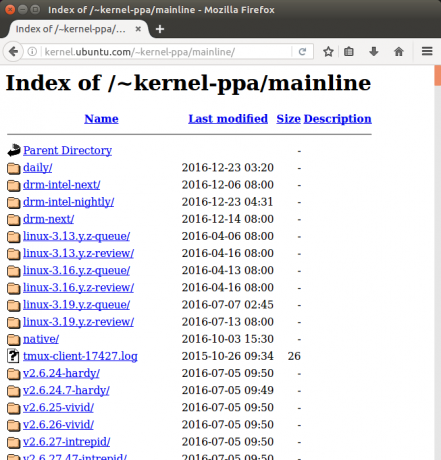
Traditionell bedeutet das Aktualisieren Ihres Kernels, dass Sie eine neue Kopie von Ubuntu über Ihre alte Linux-Box installieren. Wenn Sie Ihre Installationserfahrung ein paar Mal wiederholen, werden Sie sehen, wie sie sich einige Zeit verschlingen kann. Ukuu macht diesen Vorgang so einfach wie die Installation eines Programms aus dem Ubuntu Software Center.
Ukuu bekommen
Geben Sie diese Befehle in das Terminal ein, um Ukuu zu installieren:
sudo apt-add-repository -y ppa: teejee2008 / ppaSie können Ukuu nicht standardmäßig aus der Liste der von Ubuntu bereitgestellten Software herunterladen. Als solches zeigen wir mit dem obigen Befehl auf unsere Paket-Manager Ein Leitfaden für Anfänger zur Installation von Software in Ubuntu mit APTWenn Sie Ubuntu verwendet haben, haben Sie wahrscheinlich irgendwann den Befehl apt verwendet. Aber wussten Sie, dass es so viel mehr gibt als apt-get install und apt-get upgrade? Weiterlesen zum gewünschten Repository. Durch Hinzufügen solcher Speicherorte können wir Software installieren, über die Ubuntu standardmäßig nicht verfügt (z. B. Ukuu).
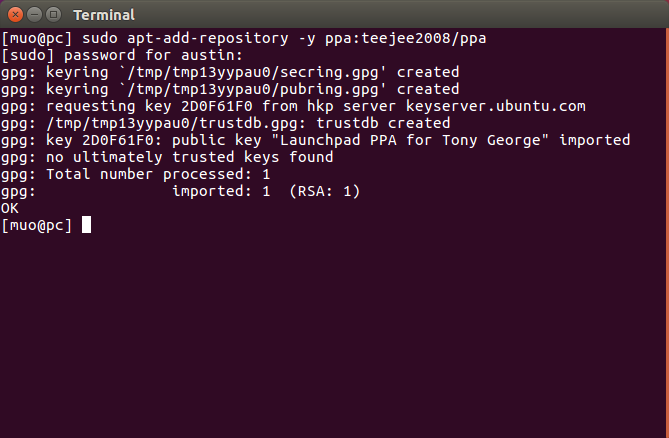
sudo apt-get updatePaketmanager (z. B. APT) rufen eine Liste aller Software ab, die sie installieren können. Der zweite Befehl stellt sicher, dass diese Liste aktuell ist. Kurz gesagt, Wenn Sie diesen Befehl nicht eingeben, können Sie Ukuu nicht finden!
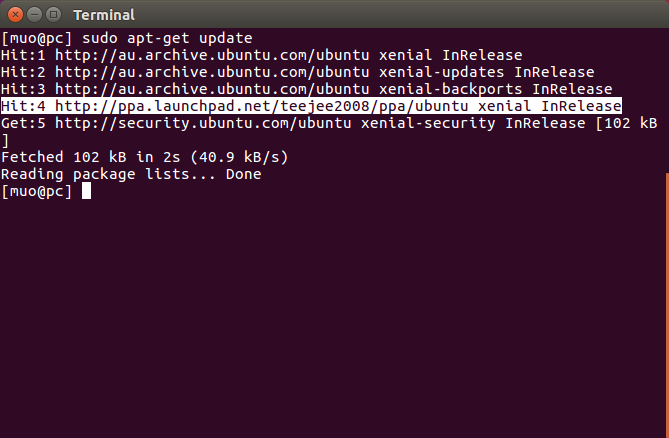
sudo apt-get install ukuuDer obige Befehl lädt das Programm herunter und installiert es. Alternativ können Sie das öffnen Ubuntu Software Center 5 großartige Tipps für das Ubuntu Software Center [Linux] Weiterlesen und installieren Sie Ukuu von dort. Starten Sie danach das Programm mit dem folgenden Befehl.
ukuu-gtkSie können Ukuu auch öffnen, indem Sie in Dash danach suchen.
Installieren eines Kernels mit Ukuu
Ukuu präsentiert die neuesten Kernel oben im Fenster. Sie können auch sehen, welche Kernel-Version Sie ausführen, sodass Sie sich keine Sorgen machen müssen, sie an anderer Stelle zu überprüfen. Nachdem Sie die gewünschte Kernelversion ausgewählt haben, klicken Sie auf die Schaltfläche Installieren, um den Vorgang zu starten.
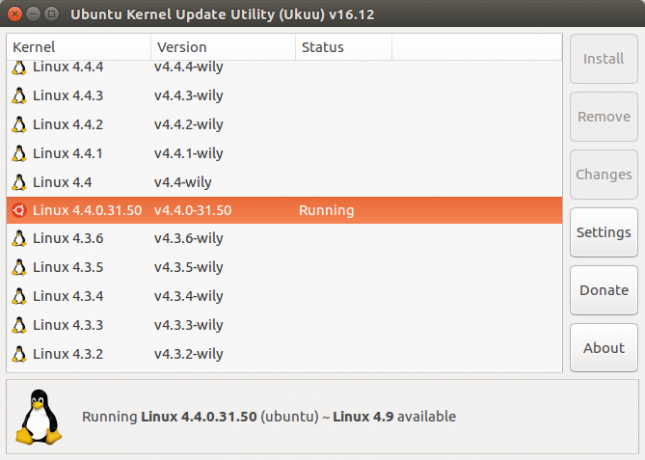
Das angezeigte Terminalfenster zeigt den Kernel-Installationsprozess. Stellen Sie sicher, dass Sie Ihre kennen Administrator-Passwort Was ist SU und warum ist es wichtig, Linux effektiv zu nutzen?Das Linux SU- oder Root-Benutzerkonto ist ein leistungsstarkes Tool, das bei korrekter Verwendung hilfreich oder bei rücksichtsloser Verwendung verheerend sein kann. Schauen wir uns an, warum Sie bei der Verwendung von SU verantwortlich sein sollten. Weiterlesen - Möglicherweise müssen Sie es eingeben!
Herzlichen Glückwunsch, sobald Sie Ihren Computer neu gestartet haben! Sie haben gerade den Kernel aktualisiert.
Downgrade des Kernels
Möglicherweise treten einige Probleme auf, wenn Sie Ihren Kernel auf den neuesten Stand bringen. Als ich es beispielsweise auf die neueste Version (4.9) aktualisiert habe, funktioniert meine drahtlose Verbindung nicht mehr. Es sei denn, Sie verlassen sich darauf proprietäre Treiber So installieren Sie proprietäre Grafiktreiber in Ubuntu, Fedora und MintMeistens ist Open-Source-Software unter Linux in Ordnung. Wenn Sie jedoch echte Spiele und grafische Leistung wünschen, benötigen Sie proprietäre Treiber. Hier erfahren Sie, wie Sie sie erhalten. Weiterlesen Wie bei meinem Laptop ist dies unwahrscheinlich.
Auch wenn Sie keine Probleme haben, ist es gut zu wissen, wie Sie für alle Fälle ein Downgrade auf Ihren vorherigen Kernel durchführen können. Standardmäßig können Sie in Ubuntu nicht auswählen, von welchem Kernel Sie booten möchten. Wir können dies korrigieren, indem wir diese Datei bearbeiten:
sudo nano / etc / default / grub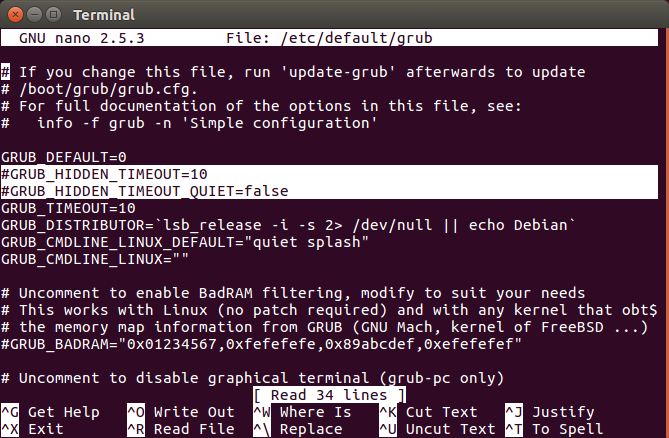
Sobald Sie sich in der Datei befinden, fügen Sie eine hinzu # vor dem GRUB_HIDDEN_TIMEOUT und GRUB_HIDDEN_TIMEOUT_QUIET Einträge. Drücken Sie anschließend Strg + X. um Ihre Änderungen zu speichern. Damit diese Änderungen tatsächlich etwas bewirken, müssen Sie den folgenden Befehl eingeben:
sudo grub-mkconfig -o /boot/grub/grub.cfgWenn Sie Ihren Computer neu starten, wird ein Startmenü angezeigt. Mit den Pfeiltasten können Sie zu navigieren Erweiterte Optionen für Ubuntu Eintrag. Wählen Sie diese Option, um die Liste der installierten Kernel anzuzeigen, in die Sie booten können.
Ich empfehle dies dringend, wenn Sie an der neuesten Version des Linux-Kernels interessiert sind. Es wird definitiv viel einfacher sein, versehentliche Fehler zu beheben.
Aufräumen
Sobald Sie Ihre aktualisierte (oder heruntergestufte) Linux-Box gestartet und sichergestellt haben, dass alles funktioniert, können Sie alle verbleibenden Kernel für entfernen etwas mehr Platz BleachBit - Ein Dienstprogramm zum Bereinigen Ihres Linux-Systems Weiterlesen . Öffnen Sie einfach Ukuu und drücken Sie die Entfernen Taste.
Führen Sie anschließend diesen Befehl aus, um alle verbleibenden leeren Startoptionen zu bereinigen:
sudo grub-mkconfig -o /boot/grub/grub.cfg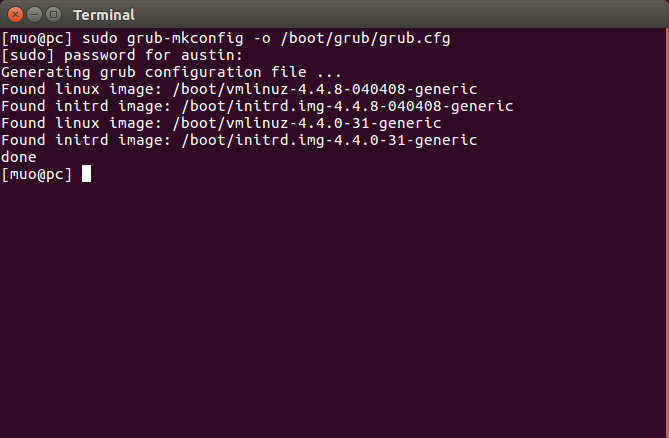
Wenn das alles erledigt ist, genießen Sie Ihren neuen und verbesserten Kernel!
Welche anderen Linux-Dienstprogramme verwenden Sie gerne? Gibt es welche, die Sie gerne hätten, aber nicht existieren?
Bildnachweis: Rawpixel.com über Shutterstock
Austin Luong studiert derzeit für ein BIT und ist ein begeisterter Linux-Enthusiast, der es liebt, sich für freie Software einzusetzen. Er schreibt auch gerne Science-Fiction, aber nur in der Privatsphäre seiner Festplatte.


